Практическая работа № «Создание базы данных»
| Вид материала | Практическая работа |
СодержаниеДобавить поле Телефон, Адрес. |
- 11. 09. 2008 Практическая работа №1 ms access. Основные приемы работы с данным Задание, 795.97kb.
- Лекция 2 10. Полнотекстовые базы данных, 133.46kb.
- Ms access Создание базы данных, 34.31kb.
- Создание базы данных “Классный, 73.09kb.
- Курс лекций "Базы данных и субд" Ульянов В. С. Лекция Язык sql. Создание таблиц и ограничений, 146.46kb.
- Методические указания к лабораторной работе по курсу "Базы данных", 114.06kb.
- Курсовая работа по дисциплине «Базы данных» на тему: «Разработка базы данных для учета, 154.05kb.
- 1 научиться создавать таблицу базы данных в режиме таблицы, 54.71kb.
- Создание базы данных, 58.57kb.
- Методические рекомендации по созданию информационной базы и работы с ней. Создание, 10.97kb.
Практическая работа № 1. «Создание базы данных»
Цель работы: Создание базы данных. Создание и заполнение таблицы базы данных. Режимы представления таблицы. Типы данных. Маска ввода. Изменение структуры таблицы в режиме конструктора.
Прежде чем приступить к созданию базы данных, создайте в папке Мои документы каталог (т. е. папку), в котором вы впоследствии сохраните файл базы данных. Назовите эту папку БАЗА.
Создание структуры базы данных.
- З
 апустите Мiсгоsоft Ассеss 2007 командой Пуск - Программы - МS Office – MS Ассеss 2007.
апустите Мiсгоsоft Ассеss 2007 командой Пуск - Программы - МS Office – MS Ассеss 2007.
- В
 открывшемся окне, щёлкните по значку
открывшемся окне, щёлкните по значку
в центре страницы и в области задач (слева)
введите в текстовое поле «Имя файла» имя
БД «Сказка (.. класс)» , нажмите «Создать».
Откроется окно будущей БД, состоящее из
2-х частей: области перехода (слева) и области структуры таблицы. - Д

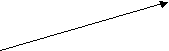 ля создания структуры БД создадим поля и назовём их.
ля создания структуры БД создадим поля и назовём их.
Для этого щелчком ПКМ по надписи
Добавить поле вызовите команду
Переименовать столбец и впечатайте вместо
Добавить поле слово Фамилия.
Затем нажмите клавишу перехода вправо
на клавиатуре (стрелка вправо) и введите
«Имя». Аналогично введите названия следующих столбцов Телефон, Адрес.
- Заполните в соответствующих полях записей данные:
Фамилия Имя Адрес
Премудрая Василиса, Тридевятое шоссе, 24
Никитич Добрыня, Рязанская ул., ЗЗ3
Муромец Илья, Муромский пер, 100,
Бессмертный Кощей, Тридесятый просп, 999. - З
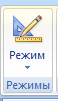
 аполним поле Телефон. Для автоматического ввода тире между цифрами разместим в этом поле Маску ввода (шаблон,
аполним поле Телефон. Для автоматического ввода тире между цифрами разместим в этом поле Маску ввода (шаблон,
определяющий правила ввода данных). Необходимо
перейти в режим Конструктор. На ленте слева вверху
найдите кнопку «Режимы», щёлкните по треугольнику
и выберите режим «Конструктор». Задайте имя табл. «Сказка»
- В

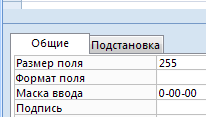

 появившемся окне щёлкните ЛКМ по ячейке Тип данных для строки Телефон.
появившемся окне щёлкните ЛКМ по ячейке Тип данных для строки Телефон.
В нижней части окна в строке Маска ввода наберите 0-00-00. - П


 ерейдите в режим таблицы используя кнопку «Режимы». На вопрос о сохранении таблицы ответьте - да. Введите произвольные пятизначные номера телефонов в поле Телефон, не набирая тире.
ерейдите в режим таблицы используя кнопку «Режимы». На вопрос о сохранении таблицы ответьте - да. Введите произвольные пятизначные номера телефонов в поле Телефон, не набирая тире.
Начало созданию базы данных положено.
Внимание! По умолчанию ваша БД будет сохранена в папке «Мои документы». Переместите её в вашу личную папку.
Если вы захотите изменить место сохранения, выполните следующие команды:
а) нажмите кнопку «Office»
б) выберите внизу справа
в

 ) в основных параметрах щелчком по кнопке «обзор» выберите место сохранения.
) в основных параметрах щелчком по кнопке «обзор» выберите место сохранения.
